电脑系统如何进入安全模式?
Hello!大家好,我是阿广,我们在使用电脑的时候,如果电脑出现一些安全隐患和问题,我们需要进入到安全模式中去解决,但是很多人不知道要如何才能进入到安全模式当中,下面我就来告诉大家。(⊃‿⊂)
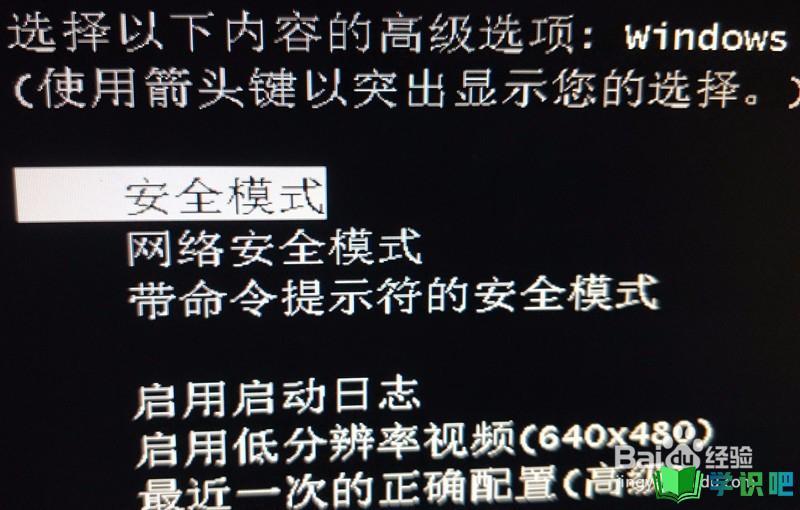
原料/工具
无
方法一
第1步
这个方法不是最简单的,但是是大家最常用的。
我们先重启电脑,或重新开机,如图所示。
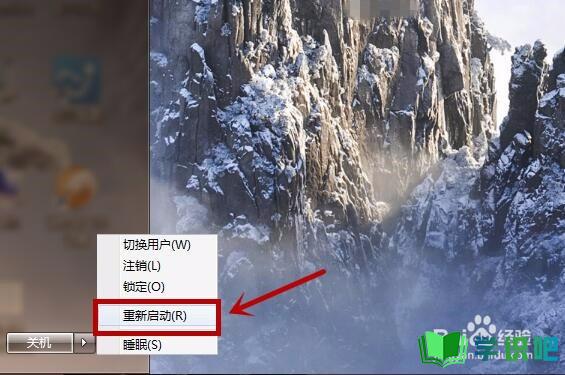
第2步
当重启重新开启进入到黑屏界面的时候,我们一直按F8按键,不停的按即可,如图所示。


第3步
之后我们即可进入到如图的界面,我们选择安全模式、网络安全模式、带命令提示符的安全模式的一种,按下回车按键,如图所示。
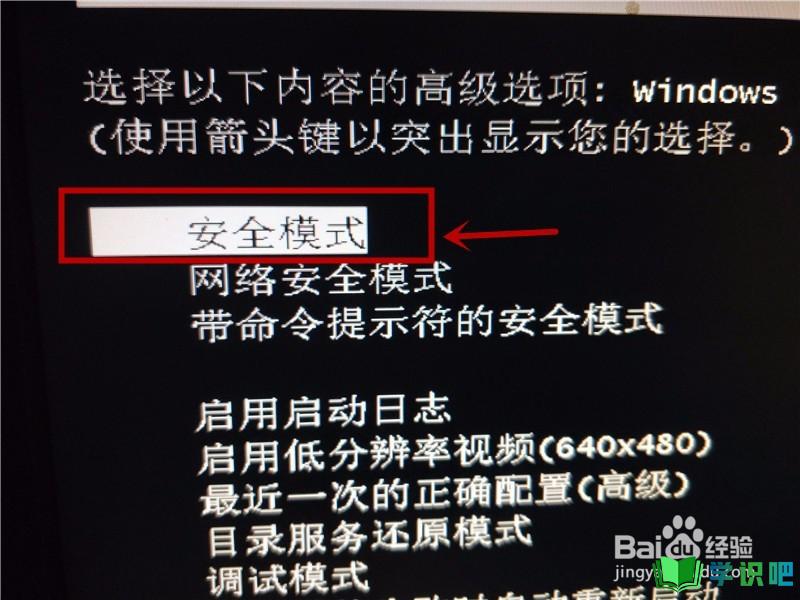
第4步
之后我们即可开始登录安全模式,我们等待进入到电脑界面,即可进入安全模式成功,如图所示。
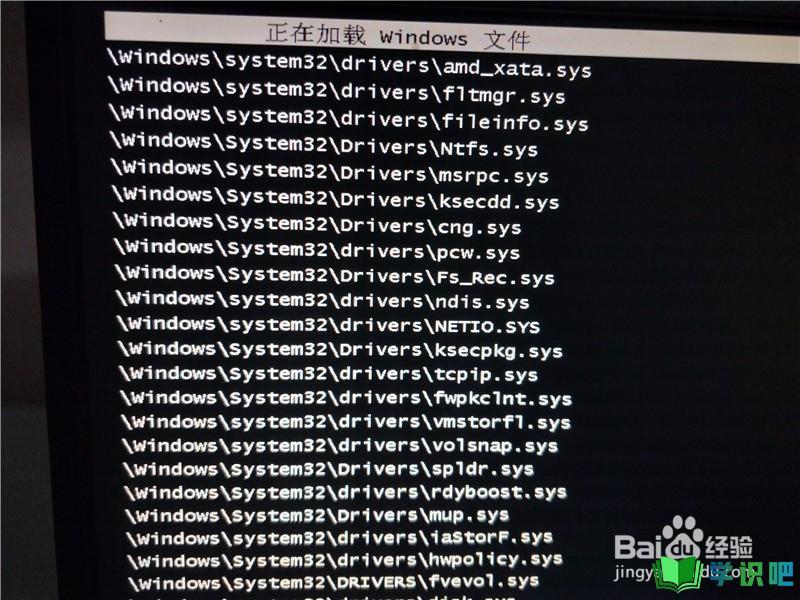
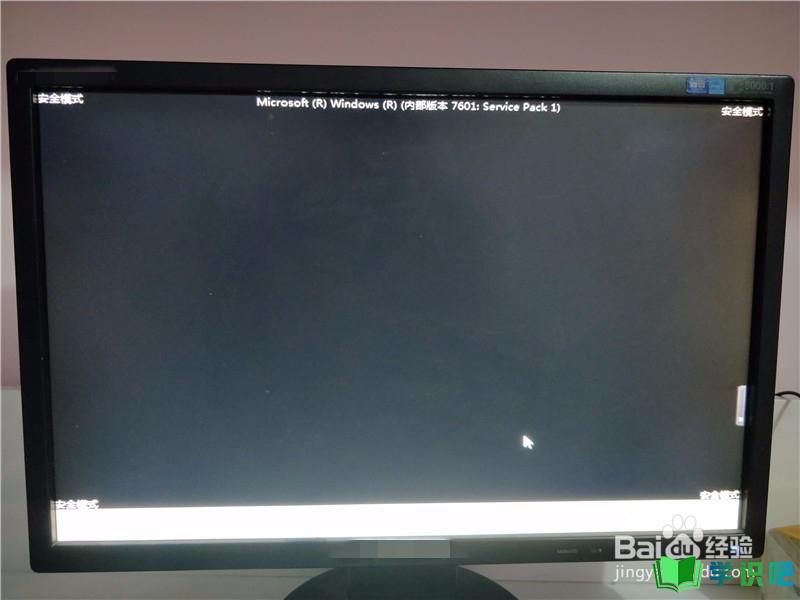
方法二
第1步
我们在运行窗口中输入msconfig命令,点击确定,如图所示。
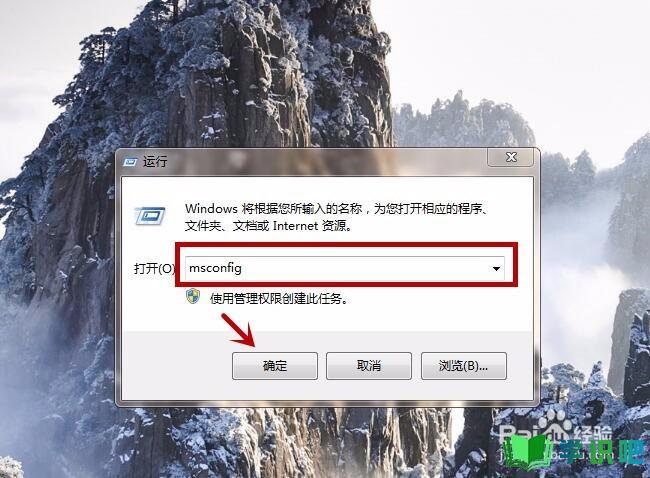
第2步
之后我们在系统配置窗口点击引导选项进入,如图所示。
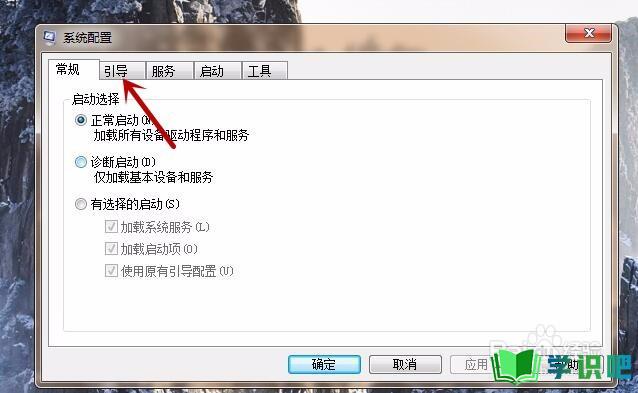
第3步
之后我们在下方点击勾选安全引导前面的框框,如图所示。
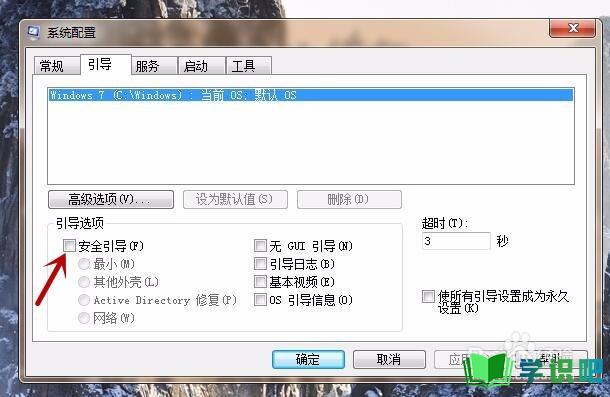
第4步
之后下面的功能即可解锁,我们勾选一个需要的安全模式,也就是勾选安全模式要启动的项目类型,点击应用和确定,即可开始进入安全模式。
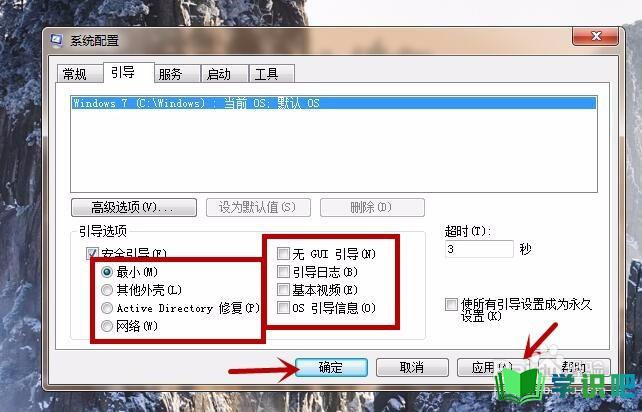
温馨提示
以上就是“电脑系统如何进入安全模式?”的全部内容了,小编已经全部分享给大家了,希望大家能学到新的知识!最后,小编希望以上分享的内容对大家有所帮助,如果觉得还不错就给小编点个赞吧!(⊃‿⊂)
